Personalizar las propiedades personalizadas que se muestran en los Registros
Última actualización: marzo 29, 2024
Disponible con cualquiera de las siguientes suscripciones, a no ser que se indique de otro modo:
|
|
Puedes editar y organizar las propiedades que aparecen en las secciones propiedad de las barras laterales de tus Registros, incluidas las secciones de la barra lateral izquierda y la barra lateral de vista previa. También puedes personalizar las barras laterales izquierdas o las barras laterales de vista previa para todos los usuarios y equipos específicos.
La sección Acerca de este [registro] aparecerá de forma predeterminada en la barra lateral izquierda y en la vista previa de un registro. Todos los usuarios pueden editar su propia sección Acerca de para cada objeto. En la barra lateral de la vista previa, si el ajuste Permisos de usuario está activado para una sección personalizada, los usuarios también pueden editar propiedades en esa sección.
- Ve a los registros:
- Contactos: En tu cuenta de HubSpot, dirígete a CRM > Contactos.
- Empresas: En tu cuenta de HubSpot, dirígete a CRM > Empresas.
- Negocios: En tu cuenta de HubSpot, dirígete a CRM > Negocios.
- Tickets: En tu cuenta de HubSpot, dirígete a CRM > Tickets.
- Objetos personalizados: En tu cuenta de HubSpot, dirígete a CRM, y a continuación selecciona el objeto personalizado.
- Clic en el nombre del registro para ver la barra lateral izquierda, O pasa el ratón por encima del registro y haz clic en Vista previa para ver la barra lateral previa.
- En la sección, haz clic en Acciones, luego selecciona Editar propiedades.
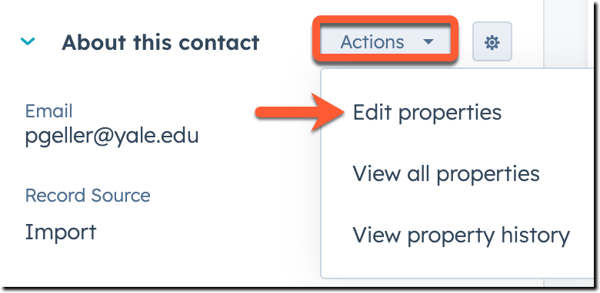
- Para Agregar propiedades a la sección, haz clic en Agregar propiedades, y luego selecciona los cuadros de propiedades a agregar.
- Para eliminar una propiedad de la sección, haz clic en delete Eliminar icono. Si el icono está atenuado, la propiedad es una propiedad predeterminada para toda la cuenta que no se puede eliminar.
- Para reordenar las propiedades de la sección, haz Clic y arrastra propiedades al orden que desees.
- Para Restablecer las propiedades de la sección a los valores predeterminados, haz clic en Restablecer los valores predeterminados del sistema. En el cuadro de diálogo, haz clic en Restablecer valores predeterminados para confirmar. Esto restablecerá esa sección al valor predeterminado de la cuenta, pero no actualizará otras secciones incluidas en una barra lateral predeterminada.
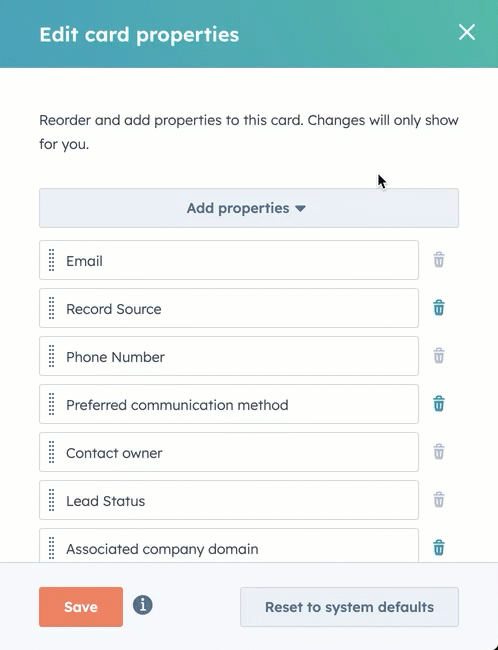
- Haz clic en Guardar.
Por favor, ten en cuenta que: si has modificado previamente las propiedades que se muestran en la sección Acerca de, cualquiera de las nuevas propiedades predeterminadas añadidas por tu administrador se añadirá a la parte inferior de la tarjeta.
